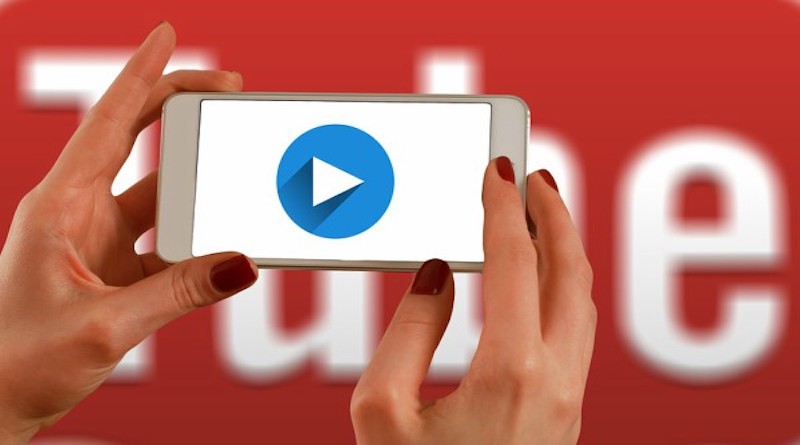„ЈуТјуб“ е Интернет замената за телевизијата, па затоа често и го користиме, но „Гугл“ не дозволува на нашите мобилни телефони да гледаме видеа во позадина додека се вклучени други апликации. „ЈуТјуб“ функционира како предна апликација, што значи не можете да го користите телефонот и да слушате на пример музика на „ЈуТјуб“ истовремено, освен ако немате „ЈуТјуб Цревна претплата“.
Постои еден интересен начин на кој можете тоа да го промените. Андроид верзијата на апликацијата за пораки „Телеграм“ може да пушта „ЈуТјуб“ видео линкови директно, без да треба да ве испрати на друга апликација. Забавата започнува кога го минимизирате „Телеграм“, па дури и кога го исклучувате екранот. Аудиото од „ЈуТјуб“ содржината продолжува да се слуша. Со овој трик можете да си праќате пораки на себеси од она што сакате да го слушате и да го оставите да трае додека вие си вршите други активности на телефонот.
Некои телефони како „Самсунг Галакси Ноут 8“ и „ЛГ В30“, нудат мултитаскинг на екранот, кој дозволува да имате отворено „ЈуТјуб“ прозорец заедно со некоја друга активности. Кај Ајфонот каде што трикот со „Телеграм“ не функционира, може да се користи трета опција за пребарувач како „Долфин“ за да се вклучи видео, а потоа да се излезе од апликацијата и да се повтори плејбекот преку „Ајфон Контролниот центар“.Слично е и за корисниците на Андроид со „Гугл Хром“ пребарувач. Ако се префрлите на десктоп „ЈуТјуб“ страницата во „Хром“, ќе можете да започнете со пуштање на видео во пребарувачот, потоа да излезете од апликацијата и да го повторите плејбекот од одделот за известувања. Ништо не ве спречува да отворите нови јазичиња во пребарувачот и да продолжите да сурфате.
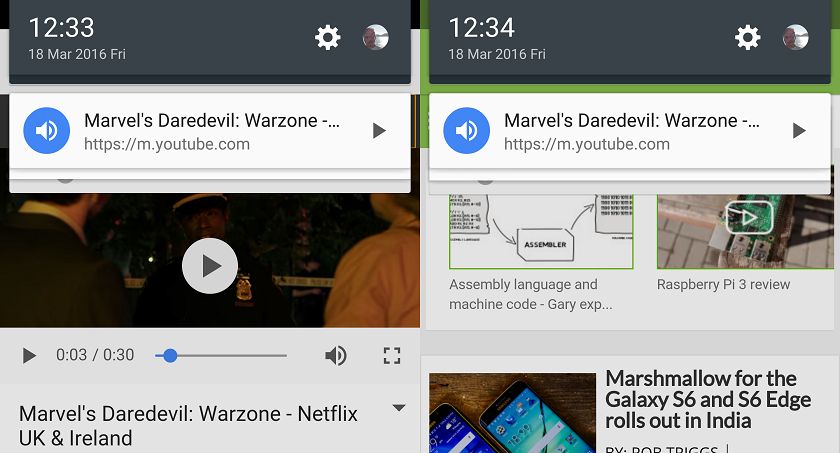
Неколку корисни совети, за Андроид корисниците:
1. Отворете www.youtube.com“ во пребарувачот Хром“.
2. Во менито со три точки најгоре десно, проверете ја опцијата „Request desktop site“ .
3. Движете се до видеото кое сакате да го слушате и притиснете „плеј“.
4. Ако ви се појави предупредување дека „ЈуТјуб“ сака да ви испрати известувања, прифатете го.
5. Излезете од „Хром“ апликацијата и ќе можете повторно да го пуштите плејбекот од менито со известувања.
За корисниците на „Ајфон“:
1. Симнете го пребарувачот „Делфин“ на вашиот уред.
2. Отворете го „ЈуТјуб“ во „Делфин“
3. Најдете го видеото кое сакате да го слушате и притиснете „плеј“.
4. Излезете од апликацијата „Делфин“ и ќе можете повторно да го пуштите видеото од контролниот центар на Ајфонот.
Ако пребарате на Интернет можеби ќе пронајдете уште вакви корисни совети за да успеете во слушањето на „ЈуТјуб“ видеа и воедно користејќи други апликации истовремено.
Поврзани артикли